蓝屏怎么进安全模式win10 Win10蓝屏怎么进入安全模式修复
更新时间:2024-04-23 17:02:48作者:xiaoliu
Win10系统是目前广泛使用的操作系统之一,但有时候会出现蓝屏问题,让用户感到困惑与焦虑,在遇到Win10蓝屏的情况下,进入安全模式是一种常见的修复方法。通过进入安全模式,用户可以在系统启动时加载最基本的驱动程序和服务,从而排除蓝屏的原因,进而进行修复。接下来我们将详细介绍Win10系统如何进入安全模式来修复蓝屏问题。
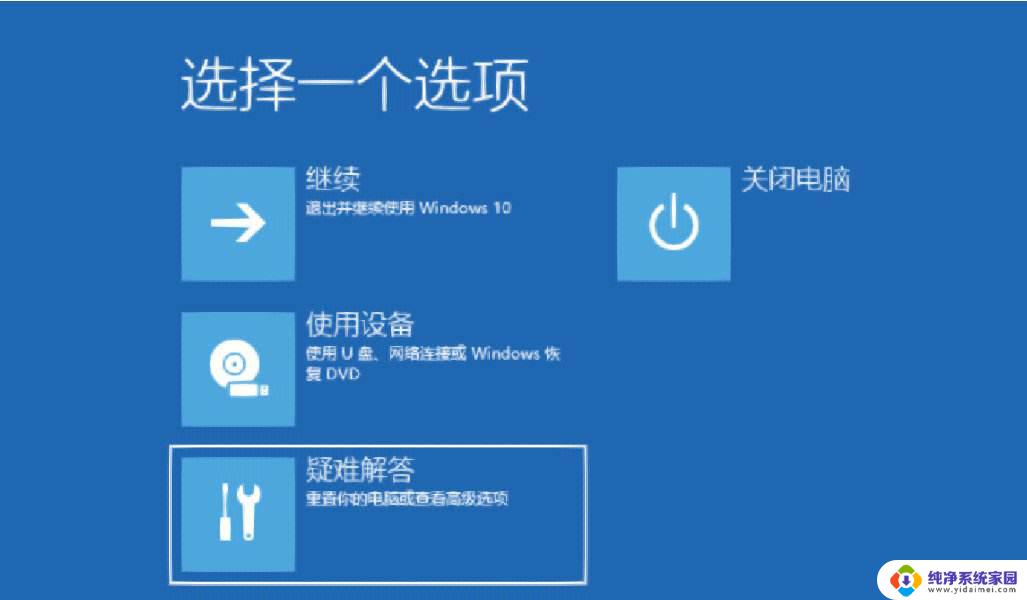
Win10安全模式修复蓝屏的方法
1、对着 Windows 10开始菜单,找到电源选项。按住 Shift键不放然后点击重启。
2、接着会出现一个界面。
3、然后我们点击高级选项。
4、在高级选项中我们点击启动设置并按回车。
5、在启动设置这里我们直接点击重启按钮。
6、再进入启动设置界面的时候我们只需要按 4 数字键即可进入安全模式。
7、进入安全模式之后找到设备管理器,在管理器窗口下找到显示适配器右键点击后选择禁用或卸载。
以上就是关于如何在Windows 10中进入安全模式的全部内容,如果有不清楚的用户,可以按照小编提供的方法进行操作,希望对大家有所帮助。
蓝屏怎么进安全模式win10 Win10蓝屏怎么进入安全模式修复相关教程
- win10一直蓝屏进不了安全模式怎么办 电脑蓝屏无法进入安全模式Win10怎么办
- 电脑进入安全模式后黑屏 Windows10系统安全模式黑屏怎么办
- win10黑屏进入安全模式 进入Windows 10安全模式的快捷键
- win10进不去桌面怎么进入安全模式 win10安全模式进入方法
- win10启动安全模式怎么进入 Windows 10安全模式的多种进入方式
- 安全模式下怎么修复电脑蓝屏 Win10安全模式蓝屏无法启动怎么办
- 笔记本开机怎么进入安全模式win10 windows10安全模式进入方法
- win10没有重启怎么进入安全模式 win10进入安全模式步骤
- 开机怎么进入安全模式电脑win10 Win10系统如何进入安全模式
- win10开机进入进入安全模式 win10安全模式无法进入
- 怎么查询电脑的dns地址 Win10如何查看本机的DNS地址
- 电脑怎么更改文件存储位置 win10默认文件存储位置如何更改
- win10恢复保留个人文件是什么文件 Win10重置此电脑会删除其他盘的数据吗
- win10怎么设置两个用户 Win10 如何添加多个本地账户
- 显示器尺寸在哪里看 win10显示器尺寸查看方法
- 打开卸载的软件 如何打开win10程序和功能窗口